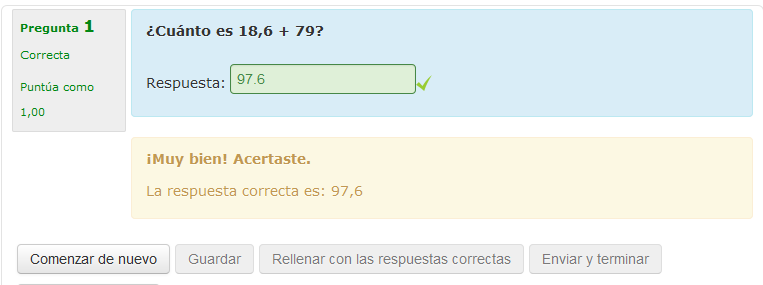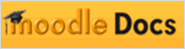Para agregar nuevas preguntas, primero debemos tener la categoría del banco de preguntas seleccionada. Tras haber hecho esto, haremos click en el botón de "Agregar nueva pregunta..." y seleccionaremos el tipo de pregunta que queremos:
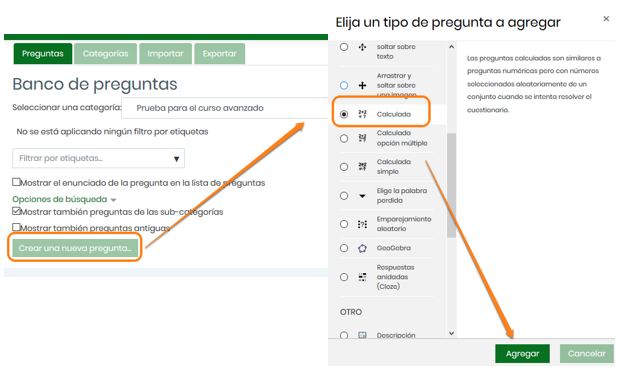
A continuación, configuraremos los siguientes campos de la pantalla de creación de la pregunta:
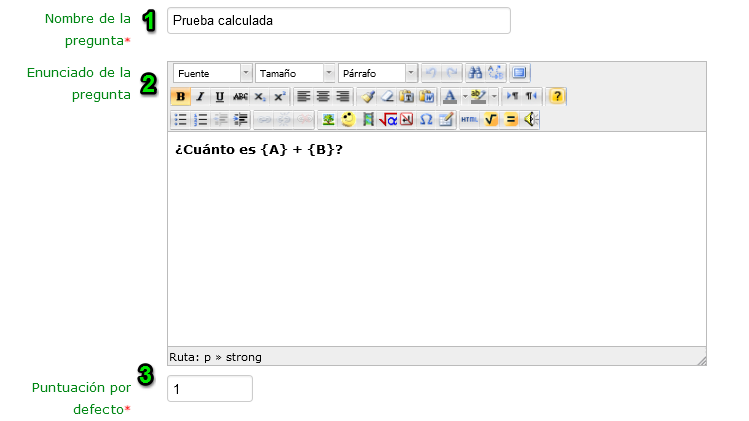 |
|
1. Le damos un nombre a la pregunta. No es su enunciado, sino su nombre dentro del banco de preguntas. 2. Escribimos el enunciado. Los valores entre llaves son variables y aleatorios, de modo que cada estudiante verá una pregunta distinta con diferente resultado. 3. Le damos un peso por defecto sobre el total de la puntuación del futuro cuestionario. Este peso se puede modificar con posterioridad si se quiere. |
Seguimos configurando nuestra pregunta calculada:
|
|
|
4. Ingresamos la fórmula para la operación a realizar en esta pregunta. Las variables A y B serán valores aleatorios dentro de un rango establecido. 5. Podemos indicar la tolerancia o margen de error de la respuesta. 6. Indicamos los decimales a mostrar en la respuesta. 7. Podemos añadir un comentario de retroalimentación a la respuesta correcta. 8. Se puede también determinar más operaciones distintas para que cada intento (alumno) realize otra operación, no sólo la misma operación con distintos valores.
|
Terminamos la configuración de la pregunta:
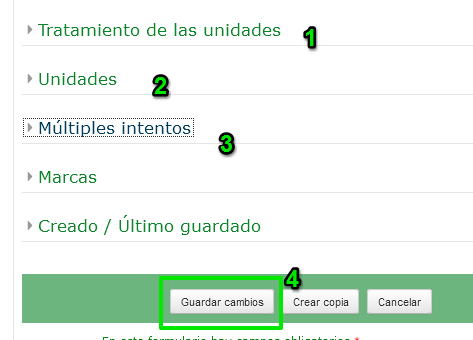 |
|
1 y 2. Podemos aceptar unidades (km, m, cm, W, KW...) en nuestras respuestas. Aquí las determinamos. 3. Podemos establecer un tanto por ciento de penalización si hay múltiples intentos de resolver la pregunta. 4. Por último, tras revisar todas las configuraciones que hemos hecho, guardamos cambios. |
ESTE SERÍA EL RESULTADO FINAL